日常我们在使用win10系统的时候,经常会需要输入文本或密码等,那么就可能会需要用到大小写,那么就需要切换大小写,一般通过capslk按键来切换大小写,可是有些用户却发现切换大小写capslk按键没有声音,这让很多用户不习惯,那么win10怎么开启切换大小写capslk按键的声音呢?具体步骤如下。
1、在我们的win10系统中点击开始菜单。在下面找到设置,点击设置菜单;
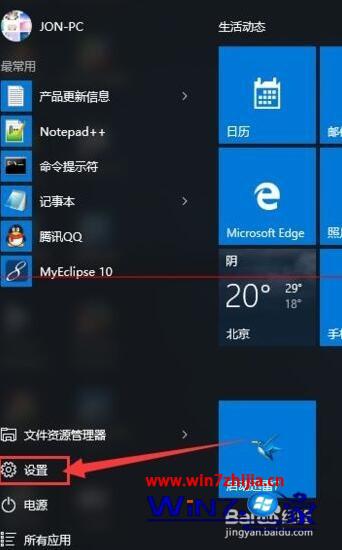
2、到了这个窗体上,选择轻松使用,在进入轻松使用的窗体界面上,选择键盘;
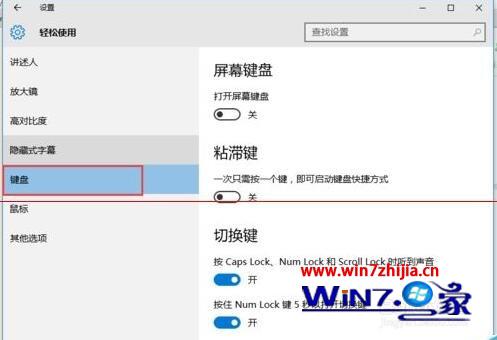
3、在右边的找到切换键,这个就是设置切换键的声音开关的设置了。系统默认是关闭的。点击打开切换键的声音设置,设置为开启的状态,这样就可以了。
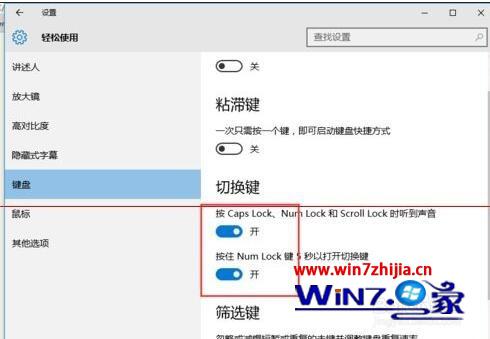
关于Win10怎么开启切换大小写capslk按键的声音就跟大家介绍到这边了,有碰到这样难问题的用户们不妨可以尝试上面的方法进行操作就可以了,希望可以帮助到大家。